Случайно удалили важные файлы в Synology NAS?
Не беспокойтесь. Recoverit NAS Data Recovery может вернуть потерянные файлы за 3 шага. Профессиональный инструмент для восстановления данных, абсолютно надежный и на 100% безопасный.
Вы когда-нибудь хотели просмотреть свои медиафайлы, но не могли получить к ним доступ с используемого устройства? Что ж, вам больше не о чем беспокоиться — Emby на Synology NAS поможет решить ваши проблемы.
Прочитав это руководство, вы сможете быстро и легко установить Emby на Synology NAS. Вы узнаете все о том, что такое Emby, его преимуществах и недостатках, а также о способах установки на Synology NAS. Самое главное, у вас будет подробное пошаговое руководство по установке Emby с Docker или без него.
В этой статье
Что такое Emby и что он делает?

Emby, определяемый как программное обеспечение для медиасерверов, помогает пользователям управлять медиафайлами и транслировать их на различные устройства и платформы. Его можно установить на несколько операционных систем, включая Windows, macOS, Linux и устройства NAS, такие как Synology, QNAP и другие.
Emby поддерживает различные медиаформаты, включая музыку, видео, фотографии и даже прямые трансляции и DVR. Пользователи могут легко организовать свои медиабиблиотеки и настроить параметры сервера в соответствии со своими предпочтениями. Emby также предоставляет расширенные функции, такие как родительский контроль, синхронизация с мобильными устройствами, синхронизация в облаке и многое другое.
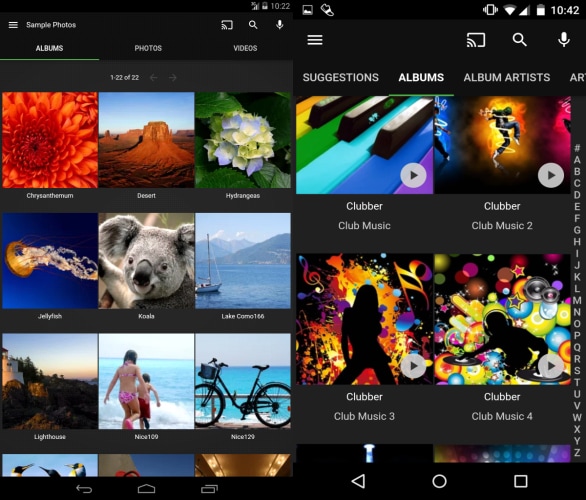
Преимущества и недостатки использования Emby на Synology NAS
Одним из наиболее значительных преимуществ Emby являются надежные возможности потокового вещания. Он поддерживает потоковую передачу на широкий спектр устройств, включая веб-браузеры, смарт-телевизоры, игровые консоли и мобильные устройства.
Кроме того, Emby обеспечивает поддержку транскодирования, что позволяет пользователям транслировать свои медиафайлы в различных форматах и разрешениях в зависимости от характеристик устройства и подключения к Интернету.
Помимо основных функций, Emby также предоставляет несколько плагинов и интеграций, которые позволяют пользователям расширять функциональность приложения. К ним относятся плагины для загрузки субтитров, резервного копирования и восстановления родительского контроля и многое другое.
Однако одним из его главных недостатков является отсутствие возможности восстановления данных. Поэтому важно регулярно создавать резервные копии данных, чтобы предотвратить потерю данных.
Способы установки Emby на Synology NAS
Существует два основных способа установки Emby на NAS Synology: с помощью Docker и без него. Оба метода имеют свои преимущества и недостатки. Таким образом, пользователи сами выбирают метод установки, соответствующий их потребностям и техническим знаниям.
С помощью Docker
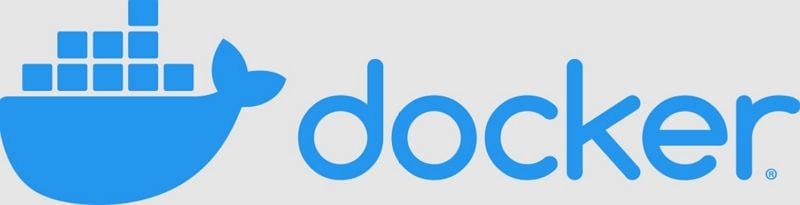
Основное преимущество установки Emby на Synology NAS с помощью Docker заключается в том, что он обеспечивает легкий и эффективный способ запуска Emby и упрощает управление и обновление приложения. Однако установка и настройка Docker может быть сложной для начинающих пользователей, поскольку требует определенных технических знаний.
Без Docker
С другой стороны, установка Emby без Docker более проста и требует меньше технических знаний. Однако вы можете столкнуться с проблемами производительности и нестабильностью, а управление и обновление приложения может быть более сложным.
Установите и настройте Synology NAS перед запуском
Перед установкой Emby на Synology NAS необходимо убедиться, что NAS правильно настроен и соответствует требованиям. Затем установите все необходимые пакеты, необходимые для поддержки Emby. По соображениям безопасности рекомендуется создать специального пользователя для Emby. Этот пользователь должен иметь ограниченный доступ к NAS и общим папкам, к которым требуется доступ Emby.
Как только Synology NAS будет настроен и готов к работе, вы можете начать установку Emby одним из способов, описанных выше. Правильно настроив NAS, вы обеспечите бесперебойную и эффективную работу Emby, а также безопасность и легкий доступ к медиафайлам.
Как установить Emby на Synology NAS с помощью Docker?
Прежде всего, Docker — это платформа, которую разработчики и системные администраторы используют для создания, поставки и запуска распределенных приложений. Это простой, но эффективный способ установки и запуска Emby на Synology NAS.
Теперь давайте перейдем к шагам по установке Emby с помощью Docker.
Шаг 1Установите Docker на Synology
Перед установкой Emby необходимо установить Docker на Synology NAS. Вы можете установить Docker, зайдя в Package Center, найдя «Docker» и нажав кнопку «Установить».
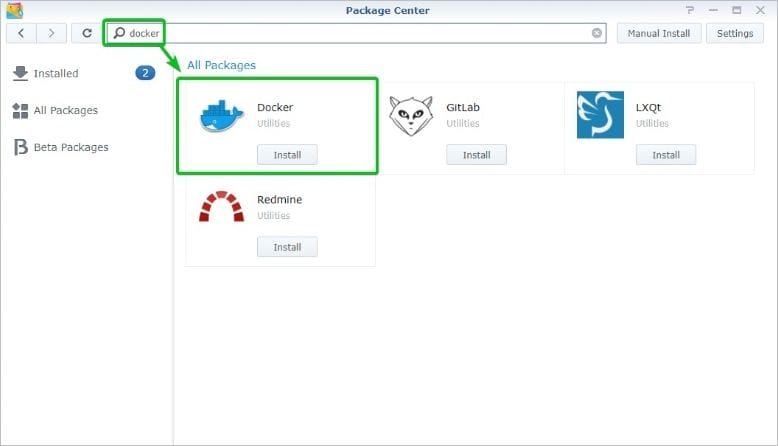
Шаг 2Найдите Emby в Docker
После установки Docker откройте его в веб-интерфейсе Synology или в меню приложения на NAS. В Docker перейдите на вкладку «Реестр» и найдите «Emby» в строке поиска. В результатах вы должны увидеть список изображений Emby.

Шаг 3Загрузите изображение Emby
Выберите изображение Emby, которое вы хотите использовать, и нажмите кнопку Загрузить, или дважды щелкните изображение, чтобы начать процесс загрузки. Рекомендуется использовать последнюю стабильную версию Emby.

Шаг 4Запустите Emby
После загрузки образа перейдите на вкладку Изображение, выберите образ Emby и нажмите кнопку Запустить, чтобы открыть мастер создания контейнера.
Шаг 5Настройте контейнер Emby
Следуйте подсказкам мастера создания контейнера, чтобы настроить контейнер Emby. Вы можете выбрать имя контейнера, сетевые настройки и другие параметры - и все готово.
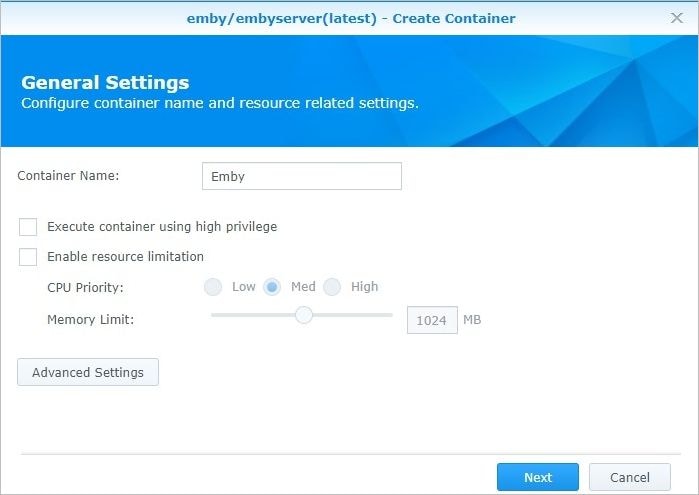
Как установить Emby на Synology NAS без Docker
Установка Emby без Docker более проста и требует меньше технических знаний. С другой стороны, могут возникнуть проблемы с производительностью и нестабильностью, что усложняет управление приложением и его обновление.
Если этот вариант вам больше подходит, давайте посмотрим, как можно установить Emby для Synology NAS без Docker.
Шаг 1Загрузите пакет Emby
Перейдите на веб-сайт Emby и загрузите пакет для Synology NAS. Вам следует загрузить пакет, соответствующий вашей модели Synology NAS.
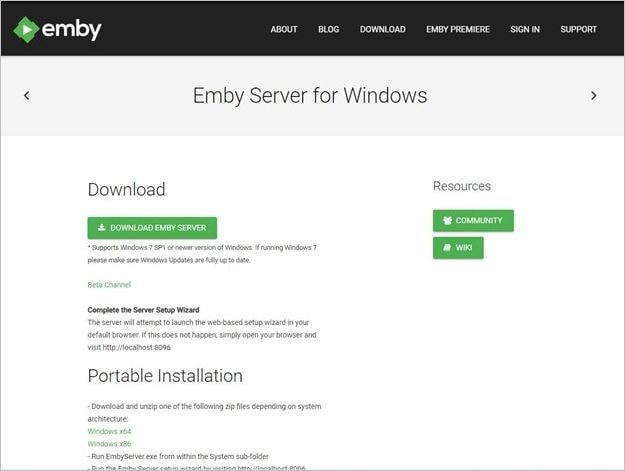
Шаг 2Установите пакет Emby
Откройте Центр пакетов Synology и нажмите кнопку «Установка вручную». Найдите пакет Emby, загруженный на предыдущем шаге, и нажмите кнопку Далее, чтобы начать процесс установки.
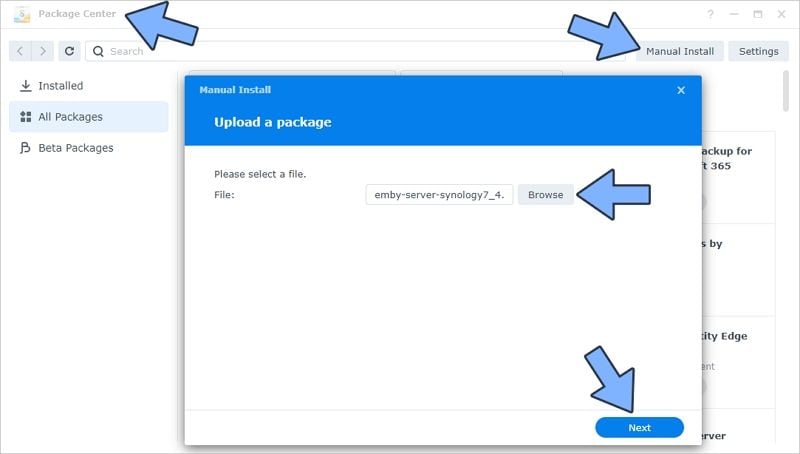
Шаг 3Установите пакет Emby
Следуйте инструкциям, чтобы настроить пакет Emby. Вам нужно будет принять условия обслуживания, выбрать место для данных сервера Emby и создать учетную запись администратора для Emby.
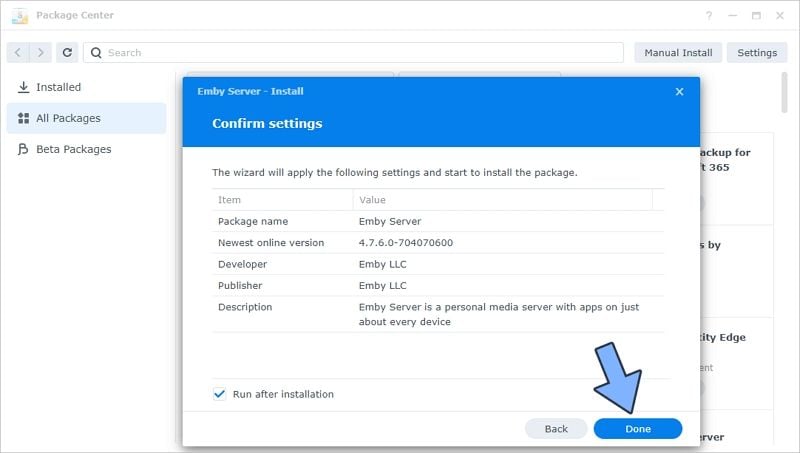
Шаг 4Добавьте медиафайлы в Emby
После завершения процесса установки вы можете добавить свои медиафайлы в Emby, нажав на значок Emby в веб-интерфейсе Synology. Должен появиться запрос на добавление медиатеки.
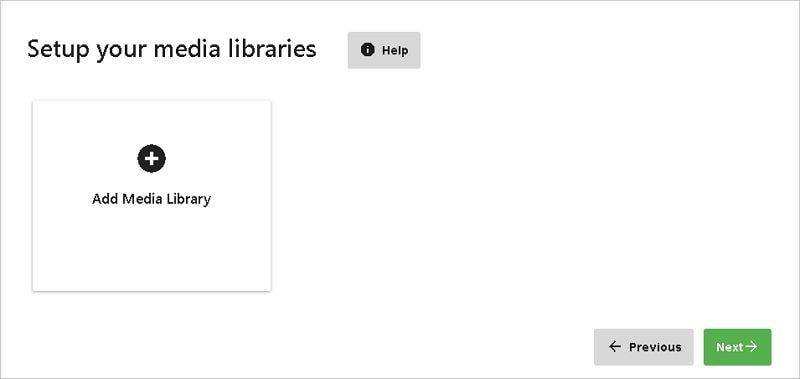
Шаг 5Настройте параметры Emby
Вы можете настроить параметры Emby, перейдя на панель управления Emby в веб-интерфейсе Synology. Здесь вы можете изменить имя сервера, настроить пользователей и изменить другие настройки.
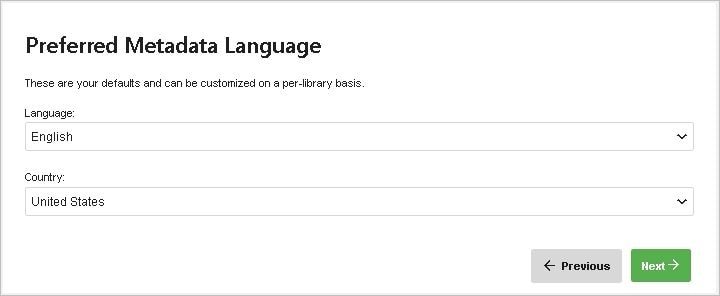
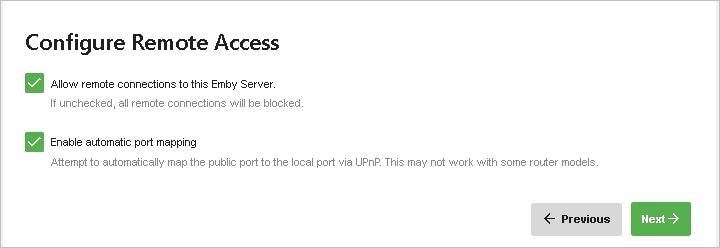
Вот и все! Теперь вы успешно установили Emby на свой Synology NAS без использования Docker. После этого вы можете начать использовать Emby для передачи мультимедийных файлов на другие устройства в домашней сети. В случае, если вы потеряете какие-либо важные медиафайлы из-за случайного удаления, повреждения диска, отключения питания или вирусной атаки, существует несколько способов восстановить удаленные файлы с Synology NAS.
Вывод
Emby — это универсальный и мощный медиасервер, который можно установить на Synology NAS с помощью Docker или без Docker. Каждый метод имеет свои преимущества и недостатки, поэтому выбирайте тот, который лучше всего соответствует вашим потребностям. Не забывайте регулярно создавать резервные копии данных, чтобы предотвратить потерю данных. Наслаждайтесь использованием Emby для Synology!
Для Windows XP/Vista/7/8/10/11
Для macOS X 10.10 или более поздней версии
